Cómo añadir pistas – Grass Valley EDIUS Neo 3 Manual del usuario
Página 344
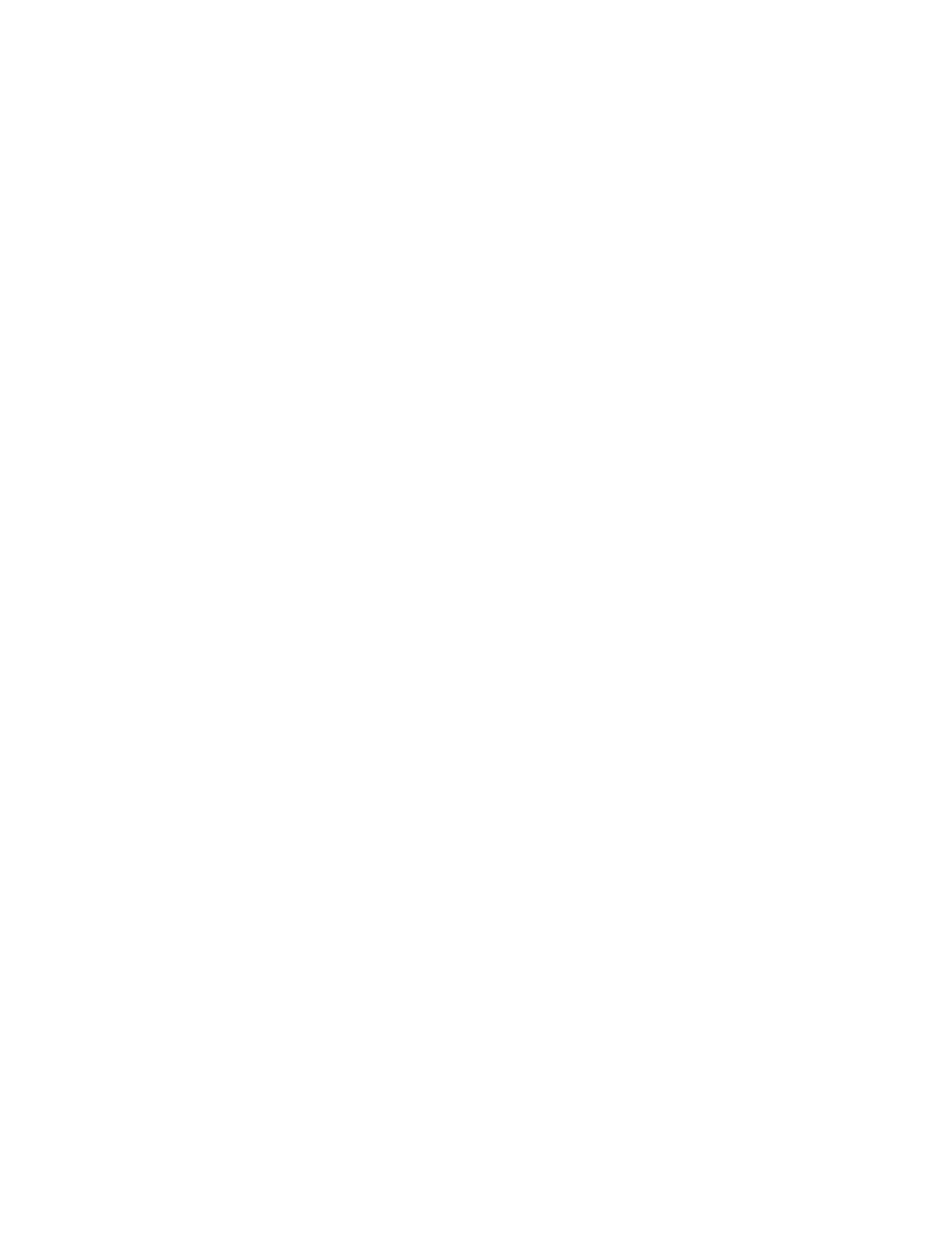
342
EDIUS NEO — Manual de referencia del usuario
Sección 5 — Operaciones de la línea de tiempo
Cómo añadir pistas
Para añadir pistas al panel de pista, haga lo siguiente:
1.
Haga clic con el botón derecho del ratón en una pista existente del tipo
que desee añadir (V, VA, T o A).
2.
En el menú, seleccione Añadir>Añadir {tipo_de_pista_a_ubicación},
como se muestra en la
.
Si se hace clic con el botón derecho en una pista VA o V para iniciar el
proceso de añadir pistas, están disponibles las opciones de menú
siguientes:
•
Añadir pista VA encima: añade las pistas VA encima de la pista en la
que se ha hecho clic con el botón derecho.
•
Añadir pista V encima: añade las pistas V encima de la pista en la que
se ha hecho clic con el botón derecho.
•
Añadir pista VA debajo: añade las pistas VA debajo de la pista en la que
se ha hecho clic con el botón derecho.
•
Añadir pista VA debajo: añade las pistas V debajo de la pista en la que
se ha hecho clic con el botón derecho.
Si se hace clic con el botón derecho en una pista T para iniciar el proceso de
añadir pistas, están disponibles las opciones de menú siguientes:
•
Añadir pista T encima: añade las pistas T encima de la pista en la que
se ha hecho clic con el botón derecho.
•
Añadir pista T debajo: añade las pistas T debajo de la pista en la que se
ha hecho clic con el botón derecho.
Si se hace clic con el botón derecho en una pista A para iniciar el proceso de
añadir pistas, están disponibles las opciones de menú siguientes:
•
Añadir pista A encima: añade las pistas A encima de la pista en la que
se ha hecho clic con el botón derecho.
•
Añadir pista A debajo: añade las pistas A debajo de la pista en la que se
ha hecho clic con el botón derecho.